windows7保护眼睛的颜色怎么设置
更新时间:2016-05-04 09:01:53作者:ujiaoshou
很多上班族都得长期对着电脑屏幕,如果是单一的白色的话,眼睛很容易产生疲惫,也伤害眼睛。其实我们可以设置一个眼睛保护色,windows7保护眼睛的颜色怎么设置?下面小编就跟大家说说怎么设置眼镜保护色。
windows7设置眼镜保护色的方法:
1、打开windows7电脑,在桌面空白处右击 选择个性化;
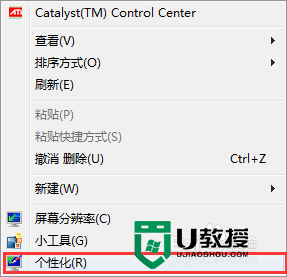
2、点击窗口颜色,高级外观设置 ,弹出窗口颜色和外观设置对话框;
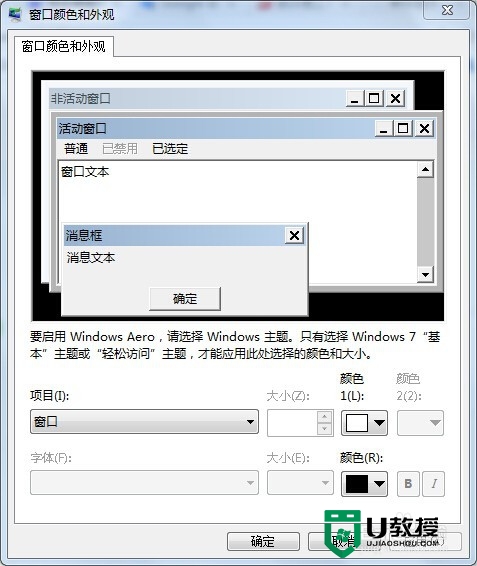
3、单击不同区域将对不同区域设置;
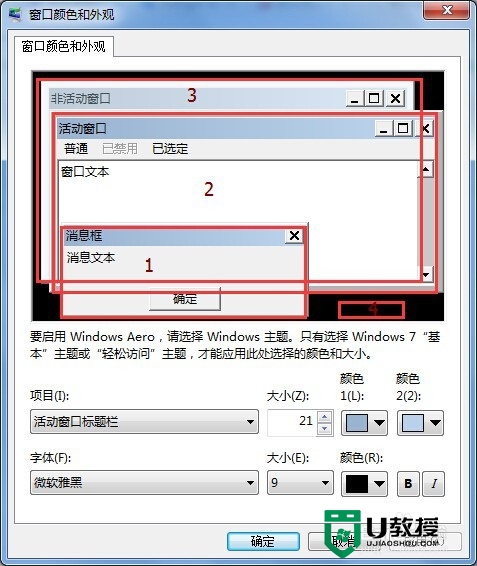
4、点击窗口文本(这也是平时应用最多对话框),点击颜色;
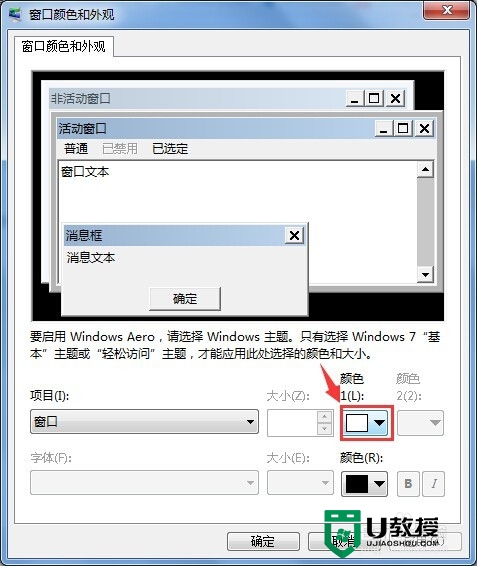
5、点击颜色,其他;
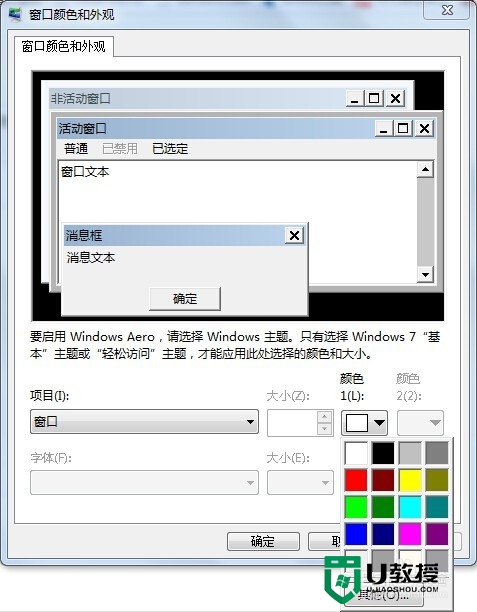
6、选择颜色和色调;
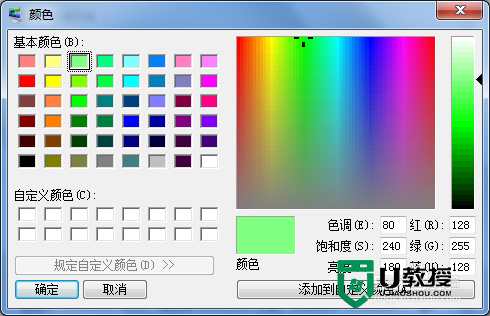
7、点击确定,此时窗口颜色已改变。
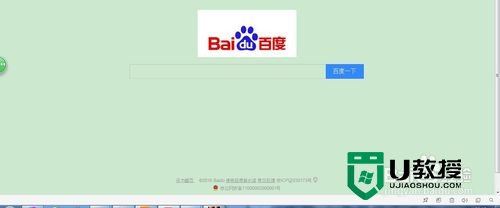
windows7保护眼睛的颜色怎么设置相关教程
- 电脑什么颜色保护眼睛 电脑屏幕护眼颜色怎么调
- win7系统屏幕设置眼睛保护色的方法
- 电脑桌面壁纸保护眼睛怎么设置 怎样把电脑桌面壁纸设置成保护眼睛
- 怎么能保护眼睛 如何使用电脑能保护眼睛
- 电脑颜色怎么调成护眼色 一招将电脑颜色设置成护眼色的技巧
- 长时间用电脑怎么保护眼睛 长时间使用电脑如何保护眼睛
- word护眼色怎么设置|word设置护眼色的方法
- 电脑护眼绿色怎么设置 电脑的护眼模式在哪里设置
- win7记事本怎么修改背景颜色|win7记事本设置保护色的方法
- u教授推荐win7设置护眼颜色的方法
- 5.6.3737 官方版
- 5.6.3737 官方版
- Win7安装声卡驱动还是没有声音怎么办 Win7声卡驱动怎么卸载重装
- Win7如何取消非活动时以透明状态显示语言栏 Win7取消透明状态方法
- Windows11怎么下载安装PowerToys Windows11安装PowerToys方法教程
- 如何用腾讯电脑管家进行指定位置杀毒图解

